Kun olet vaihtanut sähköpostitilisi salasanan, iPhonesi ei voi synkronoida uusia viestejä tai lähettää lähteviä viestejä, ennen kuin päivität puhelimen salasanan. Jos käytät iCloudia sähköpostiisi, voit valita uuden salasanan suoraan puhelimesta, mutta muille sähköpostipalveluntarjoajille vaihtaa salasanasi tietokoneella ja anna uusi salasana iPhonessa, kun se pyytää sinua automaattisesti.
Alkuvaiheet
Vaihe 1: Avaa Sähköpostiasetukset
Avaa iOS 8 asetukset sovellus ja napauta Sähköposti, yhteystiedot, kalenterit.
Päivän video
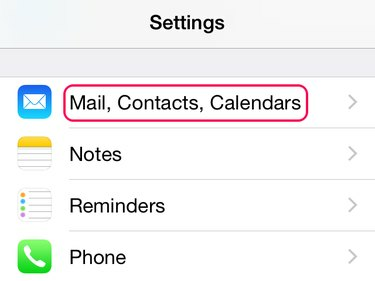
Nämä alkuvaiheet ovat samat mille tahansa tilityypille.
Kuvan luotto: Kuva Applelta
Vaihe 2: Valitse tili
Valitse tililuettelosta tili, jonka haluat päivittää. Napauta seuraavalla sivulla sähköpostiosoitettasi näytön yläreunassa. Jos valitset iCloud-tilin, puhelin kehottaa kirjautumaan sisään nykyisellä salasanallasi.

Luettelo sisältää kaikki tilit, myös ne, joita ei käytetä postin lähettämiseen.
Kuvan luotto: Kuva Applelta
Päivitä muun kuin iCloud-tilin salasana
Poista vanha, peitetty salasana ja kirjoita uusi salasana sähköpostitilillesi. Napauta Tehty saada valmiiksi.
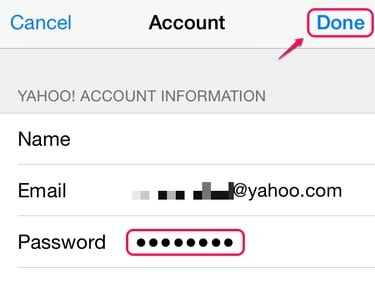
Tämä näyttö päivittää puhelimen sähköpostin salasanan. Se ei määritä uutta salasanaa.
Kuvan luotto: Kuva Applelta
Kärki
Jos tililläsi ei näy Salasana-riviä, napauta Poista tili poistaaksesi tilin ja sitten lisää se uudelleen.
Aseta uusi salasana iCloud-tilille
Vaihe 1: Avaa Salasana-asetukset
Napauta Salasana ja suojaus ja napauta sitten Vaihda salasana.
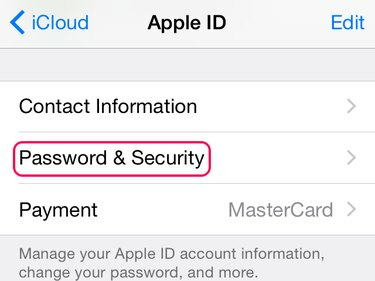
ICloud-tilisi on sama kuin Apple ID: si.
Kuvan luotto: Kuva Applelta
Vaihe 2: Vastaa turvakysymyksiin
Vastaa turvakysymyksiin todistaaksesi henkilöllisyytesi ja napauta Vahvista. Jos et muista vastauksia, lähetä palautuslinkki sähköpostiisi napauttamalla sivun alalaidassa olevaa linkkiä. Vahvistuksen jälkeen puhelin palaa Salasana ja suojaus -näyttöön. Napauta Vaihda salasana taas jatkamaan.

Voit myös muuttaa näitä kysymyksiä Salasana ja suojaus -näytössä.
Kuvan luotto: Kuva Applelta
Vaihe 3: Vaihda salasana
Anna nykyinen salasanasi ja uusi salasana ja vahvista uusi salasana. ICloud-salasanoissa on oltava vähintään kahdeksan merkkiä, mukaan lukien yksi numero, yksi iso kirjain ja yksi pieni kirjain. Napauta Muuttaa asettaaksesi uuden salasanan.
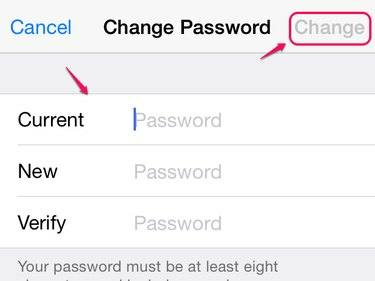
Muuta-painike syttyy, kun rivit on täytetty.
Kuvan luotto: Kuva Applelta
Kärki
Käytä uutta iCloud-salasanaa kaikissa Apple ID -kirjautumisissa, mukaan lukien iTunes Storessa.




